![]()
Объект Dimension Color Key используется для ввода расшифровки цветовых обозначений в отчет HyperView. Расшифровка содержит перечень цветов, которые используются для отображения зон допусков, для объектов Analysis и гистограммы. Чтобы ознакомится с тем, как определяются зоны допусков или изменить цвета, представляющие каждую зону допусков, см. «Редактирование цвета размера» в главе 10.
![]()
Объект Feature Text используется для ввода текста из текстового отчета измерений в отчет HyperView. Когда данный объект впервые помещается в отчет, открывается диалог, позволяющий пользователю выбрать размер или элемент, связанный с этим объектом. Объект Feature Text нужен лишь в том случае, если вы хотите вывести текстовую информацию для элемента или размера точно в том виде, в котором она содержится в текстовом отчете измерения. Если для данного размера в окне Edit установлена опция Textual Analysis (текстовый анализ), объект Feature Text может отображать избранную информацию, связанную с текстовым анализом размера. Объект Dimension Info, описанный ниже, выводит текстовую информацию, относящуюся к конкретному размеру.
![]()
PC-DMIS EXTENTION OBJECT
Объект Dimension Info помещает в графический протокол информацию по конкретному размеру. Когда объект первый раз помещается в отчет HyperView, открывается диалог DimensionInfo, позволяющий пользователю выбрать размер, связанный с объектом.
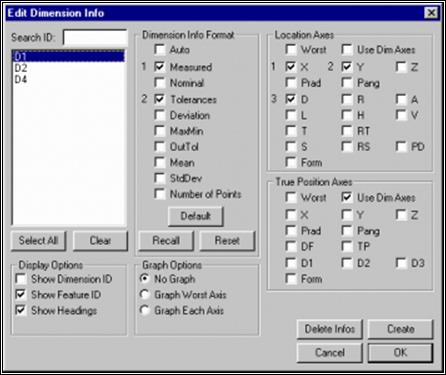
Диалог Dimension Info
Объект Dimension Info организует диалоговое окно Dimension Info. Этот диалог позволяет вывести заданную размерную информацию в отчете HyperView.
См. «Редактирование информации о размере» в разделе "Редактирование CAD" для более подробной информации по использованию этого диалогового окна для вывода информации о размере.
![]()
PC-DMIS EXTENTION OBJECT
Объект point info помещает в отчет HyperView информацию по конкретной точке. После того, как вы выберете этот объект и нарисуете на сетке прямоугольник, появится диалоговое окно EditPointInfo.
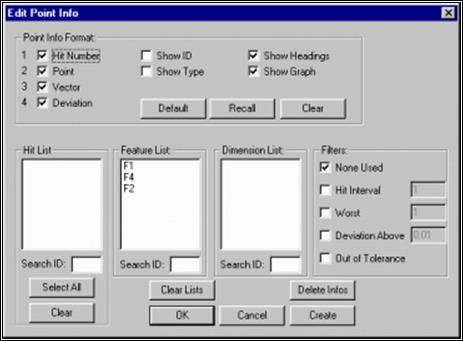
Диалог Edit Point Info
Выберите информацию, которую вы хотите иметь в своем отчете, затем нажмите OK. PC-DMIS создает команды информации о данной точке на основе выбранных свойств измерения и закрывает диалог.
Вы заметите, что PC-DMIS отображает на сетке таблицу, содержащую информацию об элементе или измеренной точке:
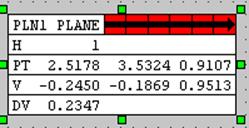
Вставленный объект Point Info
Этот объект содержит информацию по координатам XYZ и информацию по вектору IJK для второй измеренной точки на элементе «окружность».
Флажок ShowLeaderLine определяет, будут ли автоматически создаваться соединительные линии (линии между элементом и информацией о точке).
Примечание: Объекты Analysis или Cad должны существовать в вашем отчете HyperView до того, как вы выберете эту установите этот флажок.
См. "Редактирование информации о точке" в главе "Редактирование CAD" для получения информации о других опциях в этом диалоговом окнеsection.
В данной таблице приведены свойства PC-DMIS для объектов Point Info, доступные через диалоговое окно PropertySheet
|
Свойство |
Возможные значения |
Описание действия свойства |
|
(SettingsDialog) |
… |
Нажатием сюда открывается диалог Edit Point Info |
|
DimFeatID |
Любое линейное (по умолчанию присваивается F1, F2, F3 и т.д.). |
Определяет ID функции. |
|
HitNumber |
Любой порядковый номер для данного типа функции. |
Это значение определяет, какой номер сейчас рассматривается. |
|
OrderDeviation |
от 1 до 4. |
Это значение определяет порядок размещения отклоняющейся переменной в боксе Point Info. |
|
OrderHitNum |
От 1 до 4. |
Это значение определяет порядок размещения выбранного номера в боксе Point Info. |
|
OrderPoint |
От 1 до 4. |
Это значение определяет порядок размещения координат точки XYZ в диалоге Point Info. |
|
OrderVector |
От 1 до 4. |
Это значение определяет порядок размещения вектора IJK в боксе Point Info box. |
|
ShowColumnLines |
0 или 1. |
Значение 1 показывает колонки в диалоге Point Info |
|
ShowGraph |
0 или 1. |
Значение 1 показывает график в диалоге Point Info |
|
ShowHeadings |
0 или 1. |
Значение 1 показывает заголовки колонок |
|
ShowID |
0 или 1. |
Значение 1 показывает ID функции |
|
ShowPointInfo |
0 или 1. |
Значение 1 показывает информацию о выбранной точке |
|
ShowType |
0 или 1. |
Значение 1 показывает свойства графика. |
Уважаемый посетитель!
Чтобы распечатать файл, скачайте его (в формате Word).
Ссылка на скачивание - внизу страницы.